De forma similar à Netflix e a outros serviços de streaming, o Disney+ oferece suporte a uma audiência multilíngue e com deficiência auditiva, disponibilizando legendas em seus filmes e séries. Se você procura habilitar, desabilitar ou personalizar as legendas no Disney+, veja como proceder.
Habilitando ou Desabilitando Legendas no Disney+
As legendas estão disponíveis na maioria dos conteúdos do Disney+. Você pode ativá-las ou desativá-las durante a reprodução no Disney+ através do seu navegador web, no aplicativo para dispositivos móveis ou em outras plataformas como a Apple TV.
Embora o método exato possa variar um pouco, a experiência no Disney+ é bastante semelhante em praticamente todas as plataformas, desde consoles de jogos até smart TVs. Caso sua plataforma específica não esteja listada, você perceberá que as etapas abaixo funcionarão de maneira parecida.
No seu Navegador
Para ativar ou desativar as legendas no site do Disney+, primeiro comece a reproduzir qualquer conteúdo no seu navegador web.
Passe o mouse sobre o vídeo para exibir os controles de reprodução. No canto superior direito, clique no ícone “Controles de Idioma” (com o formato de um teclado).
Isso mostrará as opções de áudio e legendas para o conteúdo que está sendo reproduzido. Por padrão, as legendas estarão desativadas.
Para ativá-las, navegue e selecione um dos idiomas disponíveis na seção “Legendas”. Seu vídeo começará a exibir as legendas no idioma escolhido imediatamente.
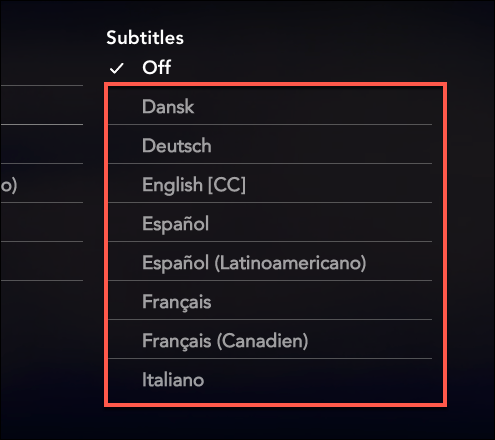
Se você quiser desabilitar as legendas, repita os passos acima, selecionando “Desativar” na lista “Legendas”. As legendas serão removidas do seu vídeo.
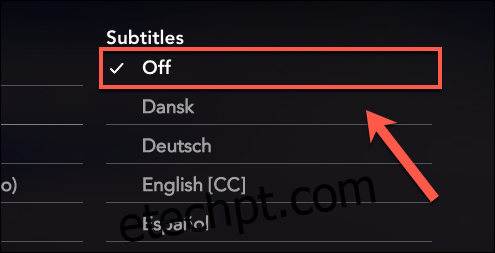
Em Dispositivos iPhone, iPad ou Android
Se você estiver usando um dispositivo móvel com Android, ou um iPhone ou iPad, a tela de reprodução será semelhante à do site do Disney+.
Para ativar ou desativar as legendas, comece a reproduzir um vídeo e toque no ícone “Controles de Idioma”, que se parece com um teclado no canto superior direito. Selecione o idioma das legendas que você deseja ativar na seção “Legendas” (por exemplo, “Português” para português).
Se já houver legendas ativadas, selecione “Desativar”.
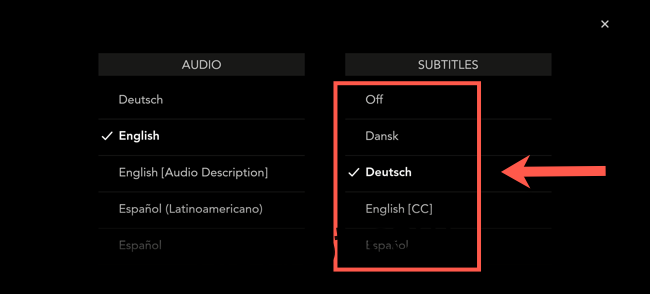
Em Outras Plataformas
Outras plataformas terão interfaces ligeiramente diferentes, mas você poderá acessar o menu de legendas enquanto estiver assistindo a filmes e programas do Disney+.
A ativação das legendas no Disney+ no Xbox One ou PlayStation 4, por exemplo, segue um padrão parecido com os métodos descritos acima, acessando o ícone de controles de idioma e selecionando um idioma disponível.
Em uma Apple TV, no entanto, deslizar para baixo com o controle remoto dará acesso ao menu, onde você poderá ativar ou desativar as legendas na aba “Legendas”.
Como Personalizar Legendas no Disney+
É possível personalizar a aparência das legendas nos vídeos do Disney+, permitindo alterar a fonte, cor e design geral das mesmas.
No entanto, isso só é possível se você estiver acessando o conteúdo do Disney+ através do seu navegador web. Atualmente, não é possível personalizar as legendas exibidas no aplicativo móvel Disney+ ou no aplicativo Disney+ em outras plataformas.
Para fazer isso, comece a reproduzir um filme ou série no site do Disney+. Durante a reprodução, passe o mouse sobre o conteúdo do vídeo para exibir os controles de reprodução e selecione o ícone “Controles de Idioma” no canto superior direito (com o formato de um teclado).
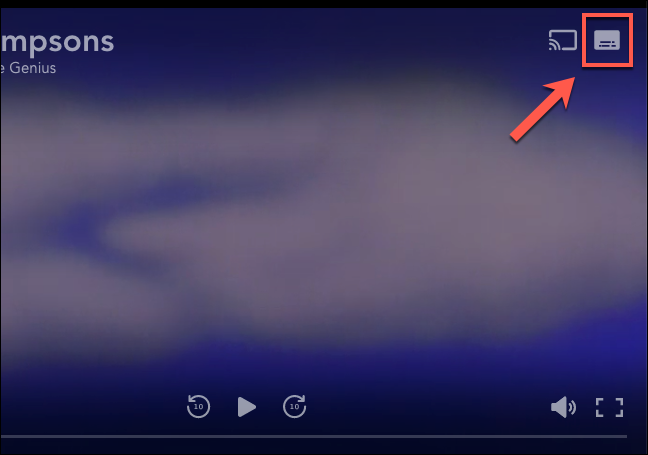
Isso mostrará as opções de áudio e legendas.
Para personalizar as legendas, clique no ícone de engrenagem “Configurações” no lado direito.
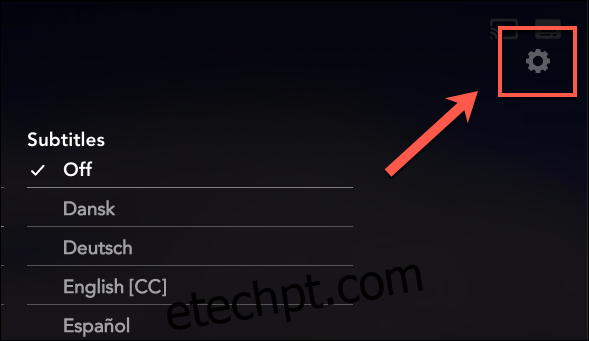
Isso abrirá o menu “Estilo de Legendas”. Aqui, você poderá selecionar uma nova fonte no menu suspenso “Fonte”.
Todas as mudanças feitas podem ser visualizadas na parte superior do menu.
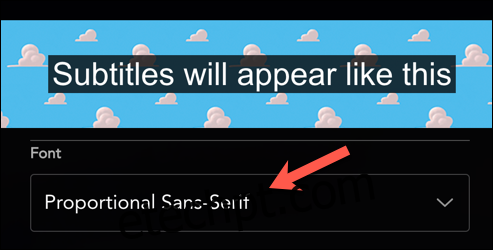
Você também poderá definir as configurações de cor, tamanho e opacidade da fonte nas opções disponíveis.
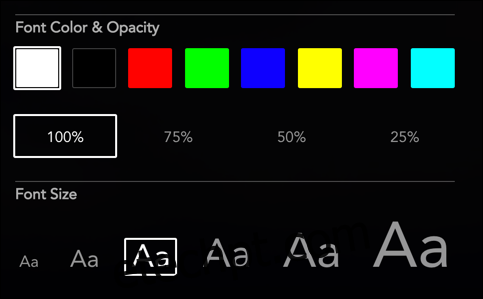
Outras mudanças, incluindo a possibilidade de definir uma borda da fonte, cor do fundo e opacidade, e cor e opacidade da janela, também estão disponíveis.
Modifique essas configurações de acordo com suas preferências e necessidades.
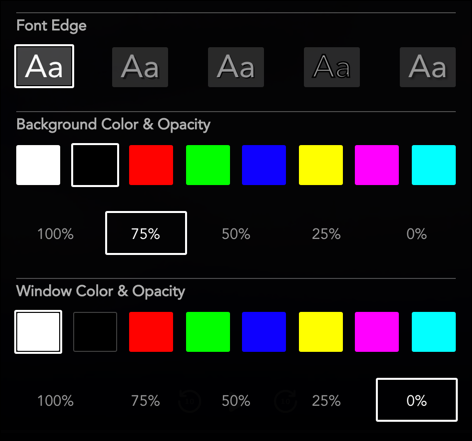
Se você desejar restaurar as legendas ao estilo padrão do Disney+, clique no botão “Redefinir para o padrão” na parte inferior do menu.
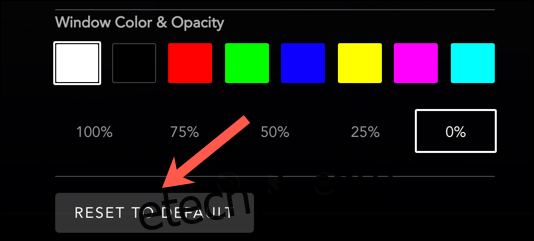
Qualquer alteração feita nas suas legendas será aplicada automaticamente.